ファントム アビス – 最大 FPS のガイド

このガイドでは、解像度スケール、影の品質、テクスチャの品質、表示距離などを変更する方法を学びます!
最大 FPS を取得する方法
始めましょうか?
- ステップ 1. ゲームを終了します。
- ステップ 2. 次の場所に移動します:C:UsersYOUR USER NAMEAppDataLocalPhantomAbyssSavedConfigWindowsNoEditor
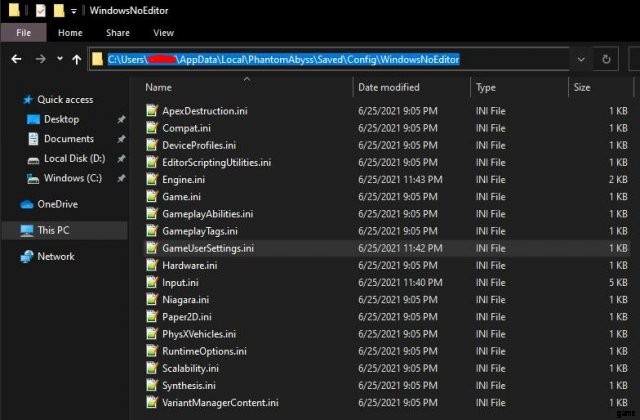
- ステップ 3. .txt ファイルを読み書きできる任意のプログラム (メモ帳など) で GameUserSettings.ini を開きます
そして、次のようになります:
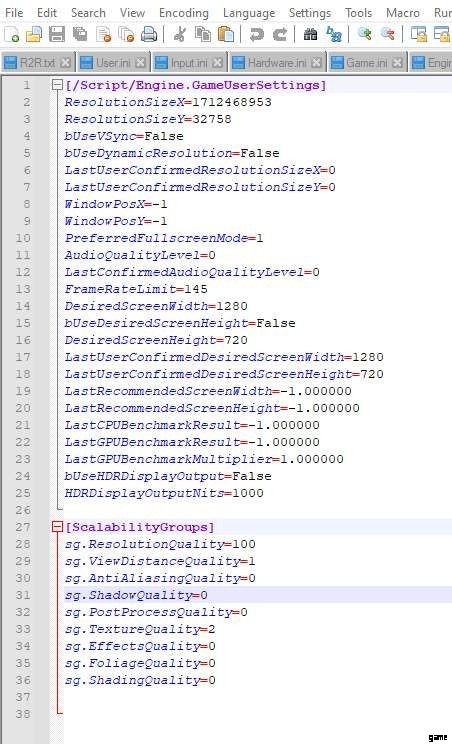
- ステップ 4. 必要に応じて設定を変更します。
設定に問題がある場合は、ここに私の中低設定を示します (コピーしてファイルに置き換えてください):
[/script/engine.gameusersettings]
ResolutionSizeX=1712468953
ResolutionSizeY=32758
bUseVSync=False
bUseDynamicResolution=False
LastUserConfirmedResolutionSizeX=0
LastUserConfirmedResolutionSizeY=0
WindowPosX=-1
WindowPosY=-1
PreferredFullscreenMode=1
AudioQualityLevel=0
LastConfirmedAudioQualityLevel=0
FrameRateLimit=145
DesiredScreenWidth=1280
bUseDesiredScreenHeight=False
DesiredScreenHeight=720
LastUserConfirmedDesiredScreenWidth=1280
LastUserConfirmedDesiredScreenHeight=720
LastRecommendedScreenWidth=-1.000000
LastRecommendedScreenHeight000=-01.0 />LastCPUBenchmarkResult=-1.000000
LastGPUBenchmarkResult=-1.000000
LastGPUBenchmarkMultiplier=1.000000
bUseHDRDisplayOutput=False
HDRDisplayOutputNits=1000
[ScalabilityGroups]
sg.ResolutionQuality=100
sg.ViewDistanceQuality=1
sg.AntiAliasingQuality=0
sg.ShadowQuality=0
sg.PostProcessQuality=0
sg.TextureQuality=2
sg.EffectsQuality=0
sg.FoliageQuality=0
sg.ShadingQuality=0
- ステップ 5. 保存して閉じ、ゲームを開始します。
前 (中):


後 (中~低):


